win11 0x00000040指定的网络名不再可用 Win11打印机错误0X00000040的网络名不再怎么办
Win11系统中出现0x00000040指定的网络名不再可用的错误提示,可能是由于打印机错误引起的,当打印机出现网络名不再可用的情况时,我们可以尝试重新安装打印机驱动,检查网络连接,或者重启打印机和电脑等操作来解决问题。在面对这个问题时,及时采取正确的解决方法可以帮助我们快速恢复打印机的正常工作状态。
用蓝屏查询器:代码: 0x00000040
原因: 指定的网络名称无法使用。
原因很明确,网络名称无法使用(有冲突)。删除网络连接,重新建立即可。
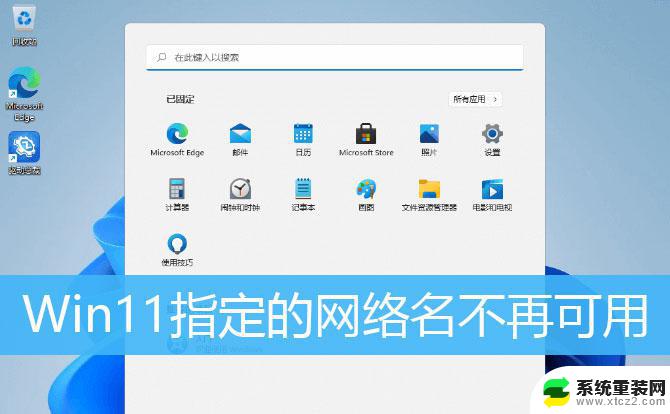
打印机,操作无法完成(错误0X00000040),指定的网络名不再可用
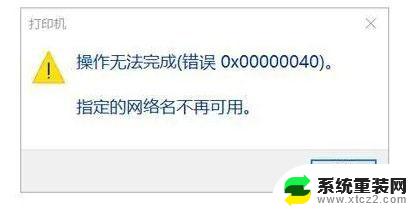
1、按键盘上的 Win + X 组合键,或右键点击任务栏上的Windows 徽标,在打开的隐藏菜单项中,选择运行;
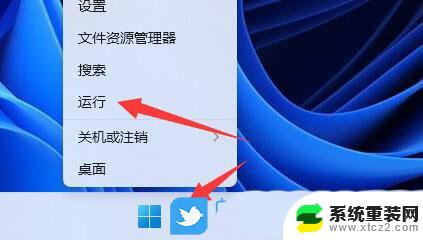
2、运行窗口,输入services.msc 命令,按确定或回车,打开服务;
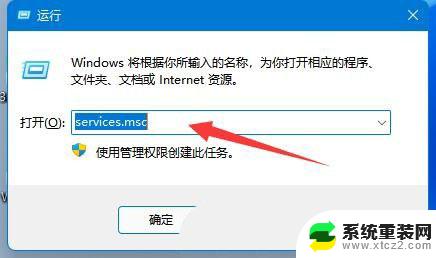
3、服务窗口,找到名称为 Computer Browser 的服务,查看是否已经启用,如果没有,需要启用该服务;
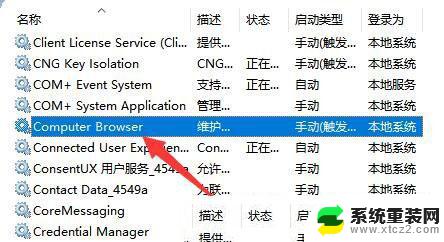
4、还是在服务窗口,确认workstation服务。是否已经启用,如果没有,需要启用该服务;
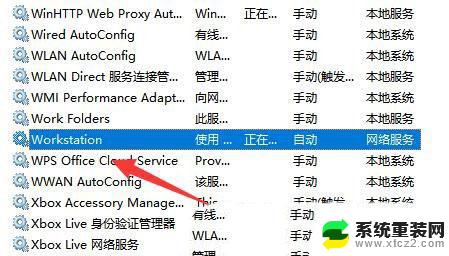
1、打开运行(Win+R),输入 cmd 命令,按确定或回车,打开命令提示符窗口;
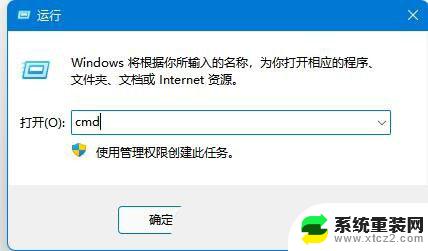
2、命令提示符窗口,输入ipconfig/flushdns 命令,按回车即可;
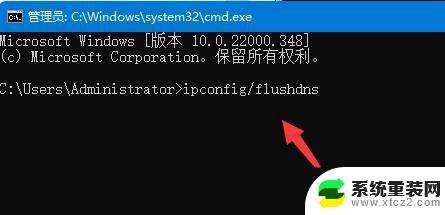
Win11怎么共享打印机? Win11打印机共享到另一台电脑的技巧
Win11提示0x800704cf错误怎么办? Win11不能访问网络位置的解决方法
Win11提示网络发现已关闭怎么办? win11网络发现无法启用的解决办法
以上就是关于win11 0x00000040指定的网络名不再可用的全部内容,如果有出现相同情况的用户,可以按照以上方法来解决。
win11 0x00000040指定的网络名不再可用 Win11打印机错误0X00000040的网络名不再怎么办相关教程
- win11网络打印机找不到设备 电脑找不到打印机怎么办
- win11如何设置网络打印机 win11网络打印机添加步骤
- win11系统无法连接打印机 Win11打印机无法连接网络
- win11无权限访问共享打印机 Win11打印机共享使用网络资源服务
- win11重置网络后wifi没了 win11重置网络后wifi消失
- win11跳过联网激活键盘不可用 Win11跳过联网激活方法
- win11打印机添加不了 电脑添加打印机失败怎么办
- win11无法显示后缀名 Win11文件后缀名不显示怎么设置
- win11电脑本地账户更改用户名 Win11修改用户名的教程
- win11如何添加共享打印机 Win11怎么连接局域网共享打印机
- win11任务栏鼠标键虚拟触控板 Windows 11虚拟触摸板如何使用
- win11inode屏保密码 win11屏保密码设置教程
- win11怎么打开后台任务 Win11系统中如何在后台运行新任务
- 怎么打开屏幕录像 Win11系统自带录屏操作步骤
- win11如何调整多任务栏不合并 Win11任务栏怎么调整不合并
- 电脑屏幕常亮在哪里设置win11 win11屏幕常亮设置方法
win11系统教程推荐
- 1 win11inode屏保密码 win11屏保密码设置教程
- 2 电脑屏幕常亮在哪里设置win11 win11屏幕常亮设置方法
- 3 win11切换到本地账户怎么操作 win11本地账户切换方法
- 4 win11照片只能打开桌面图片 Win11升级24H2后图片无法打开怎么办
- 5 win11如何更改为用本地账号登录 win11改用本地账户登录的详细操作指南
- 6 win11登录微软账号出错啦 Win11系统无法登陆microsoft账户怎么办
- 7 win11缩放比例软件 win11调整分辨率和缩放比例的方法
- 8 win11不能连接局域网共享文件夹 Win11 24H2共享文档NAS无法进入解决方法
- 9 win11怎么设置时间有秒 Win11怎么设置任务栏时间显示秒
- 10 win11文件夹图片预览放大 win11放大镜放大缩小快捷键设置指南